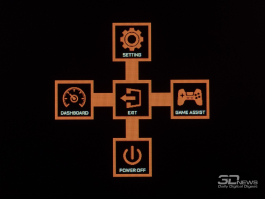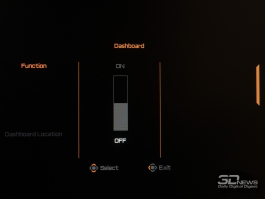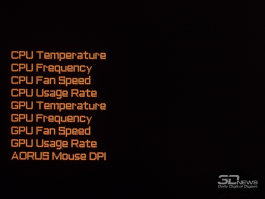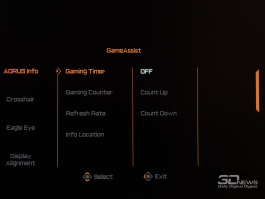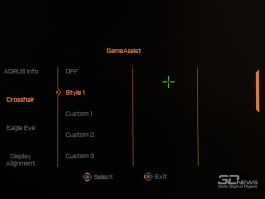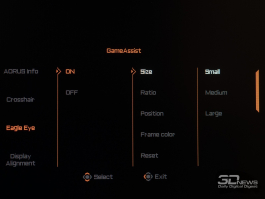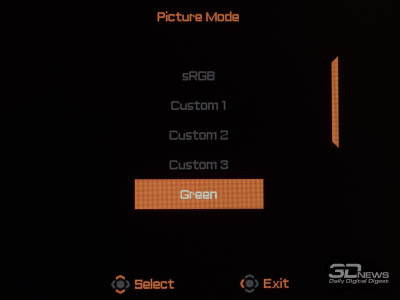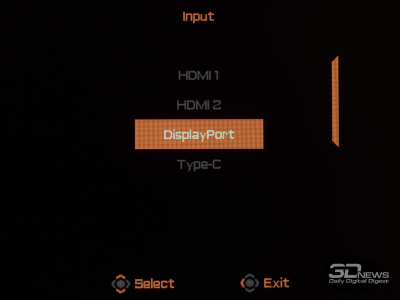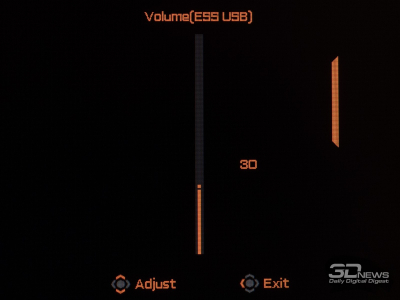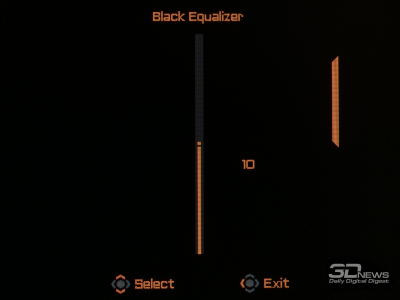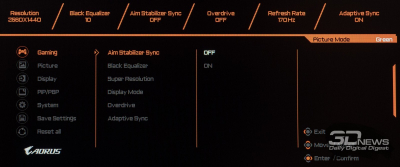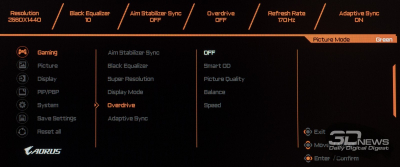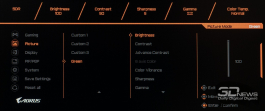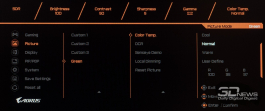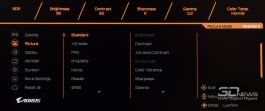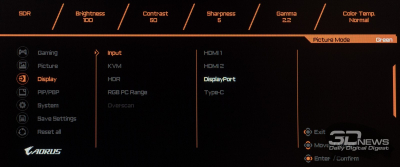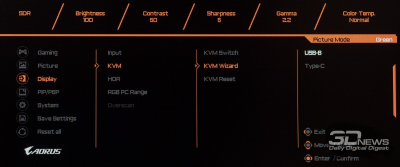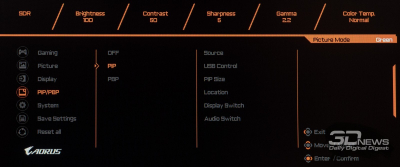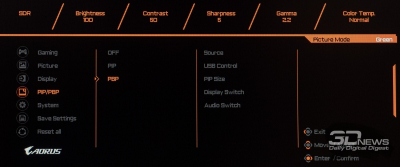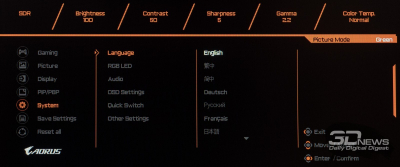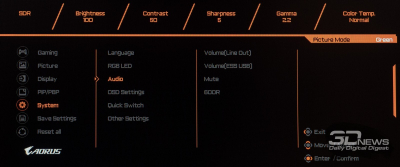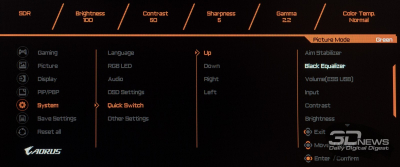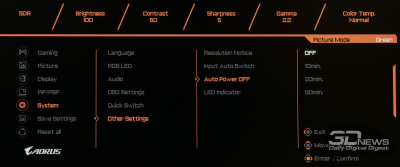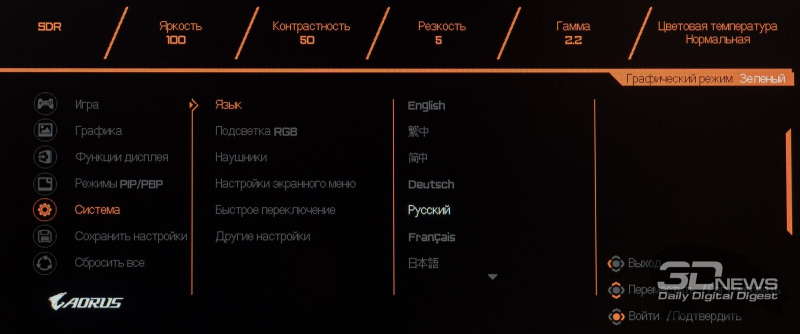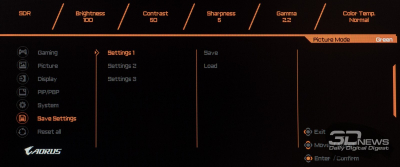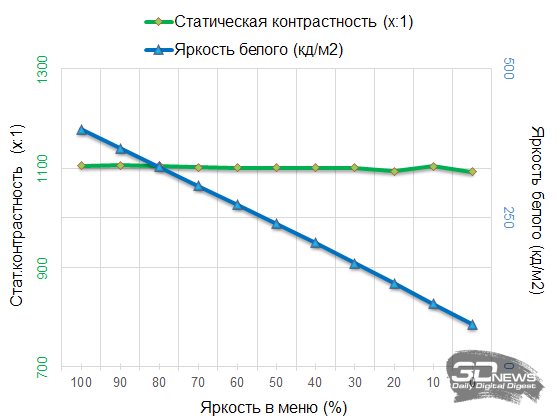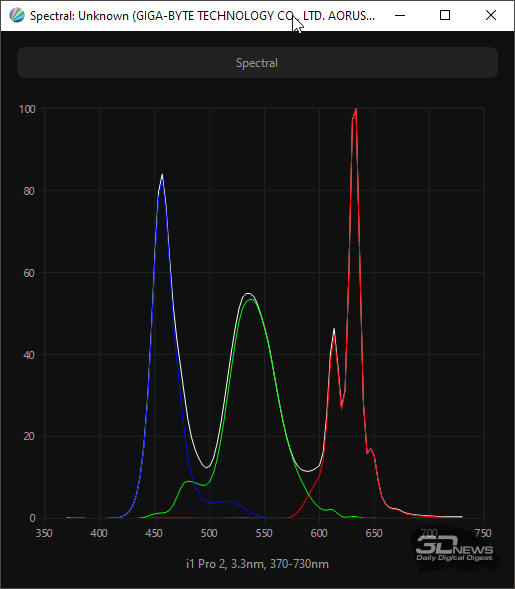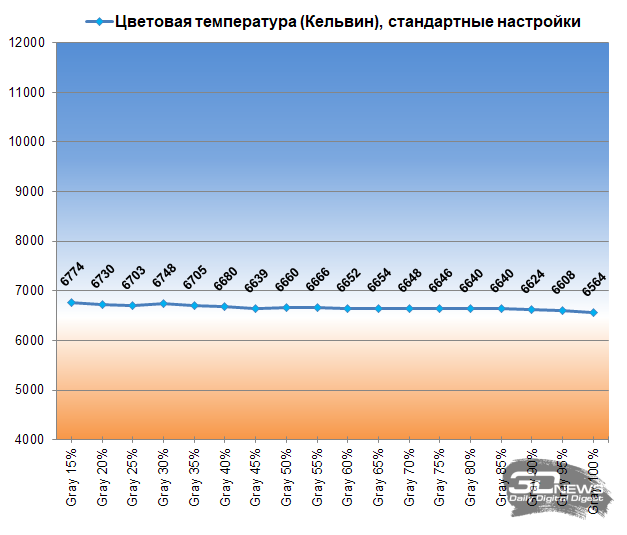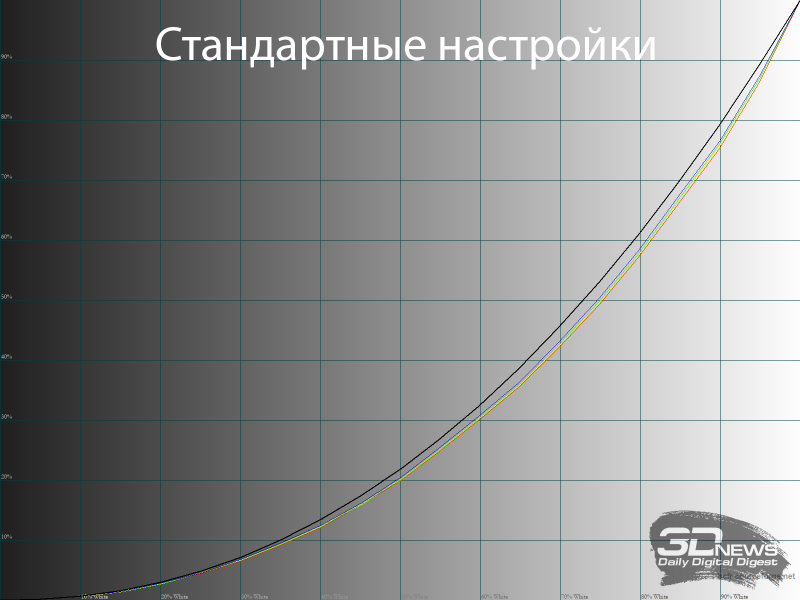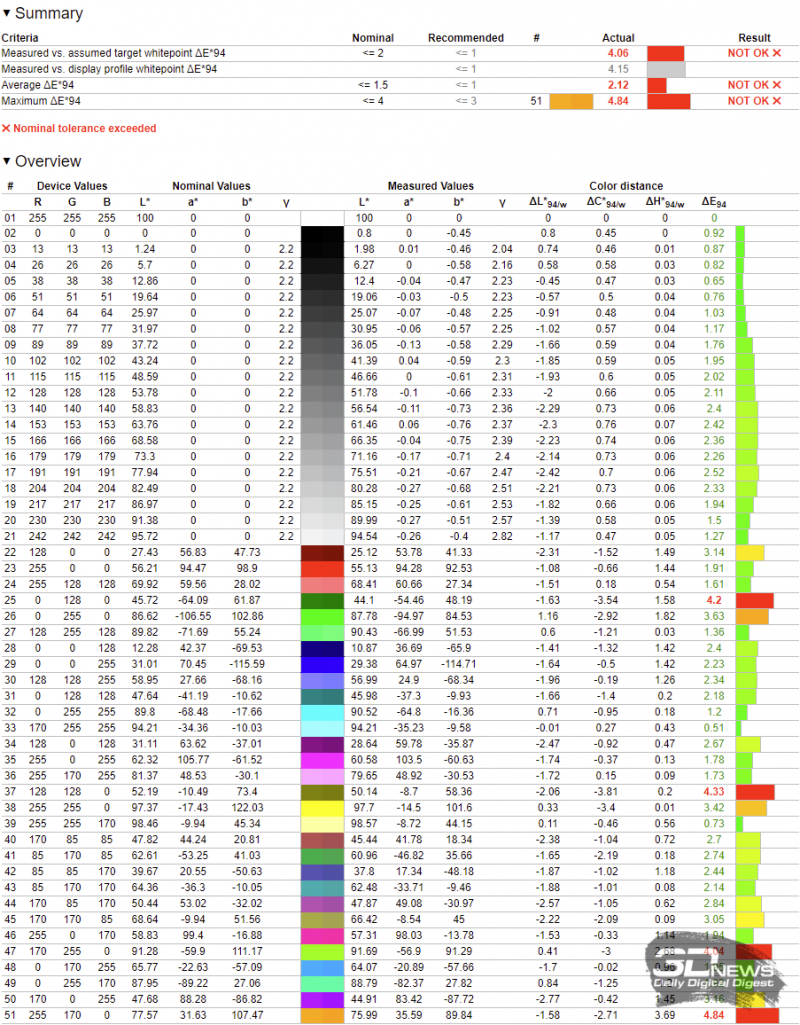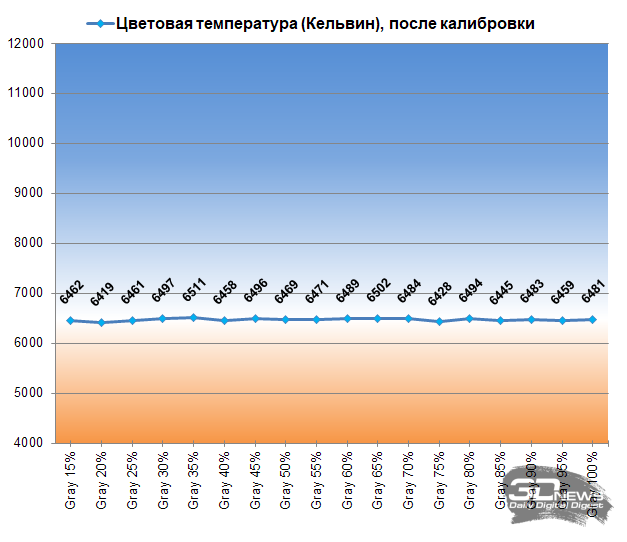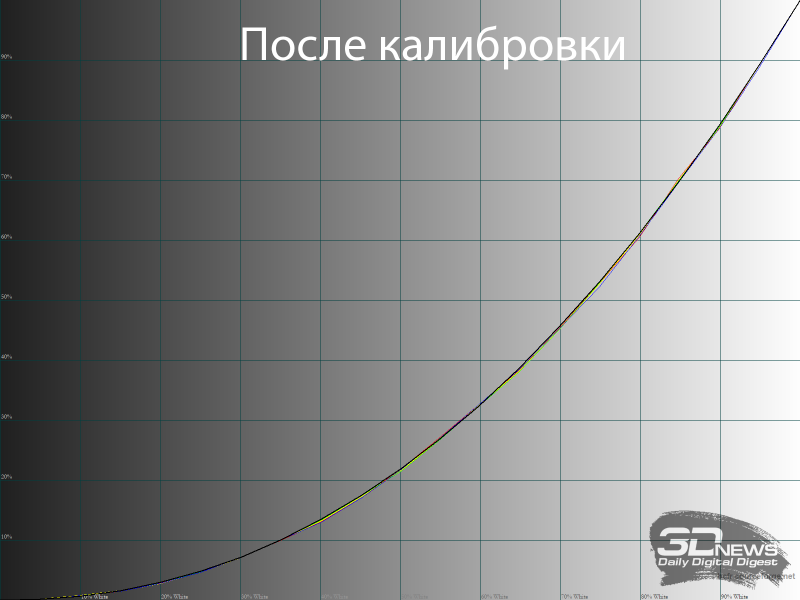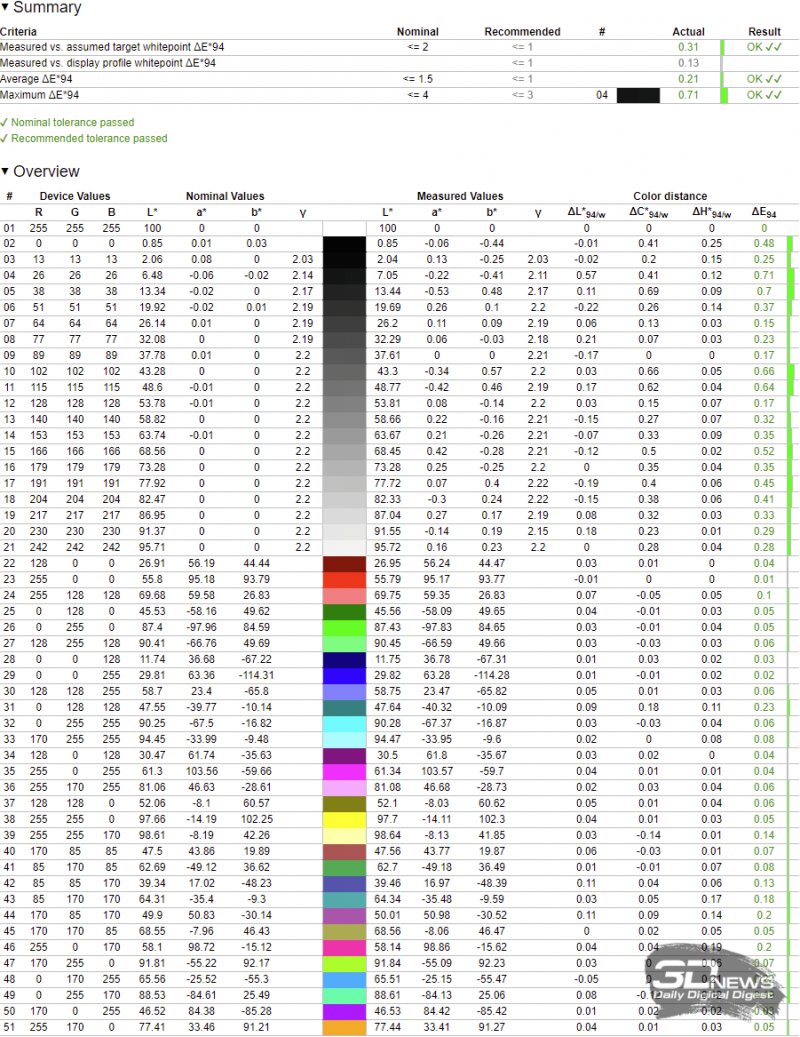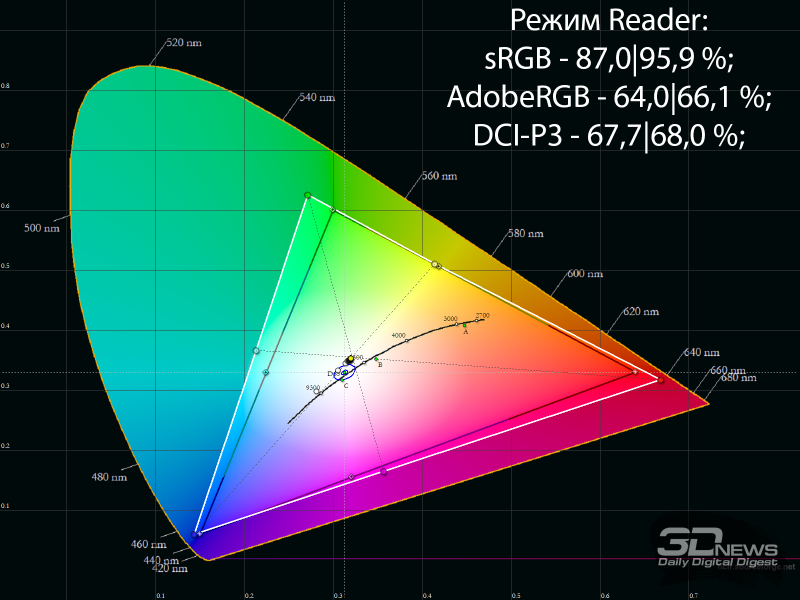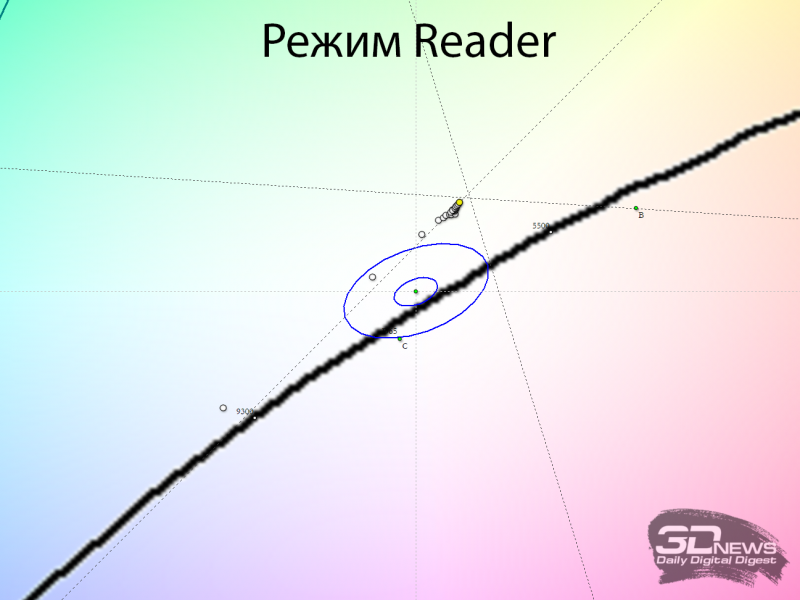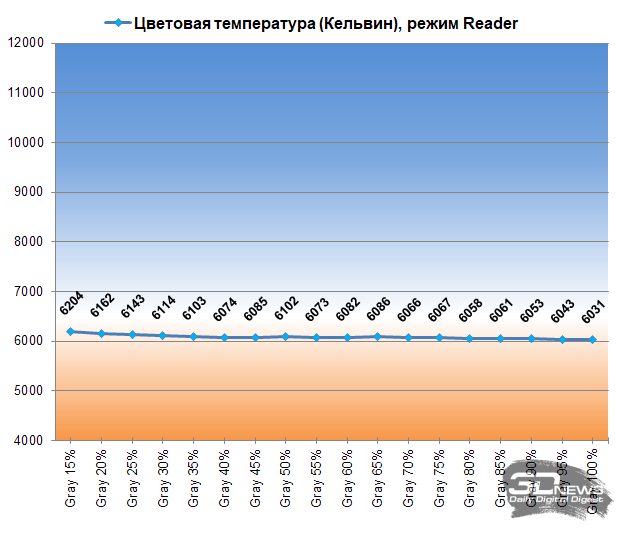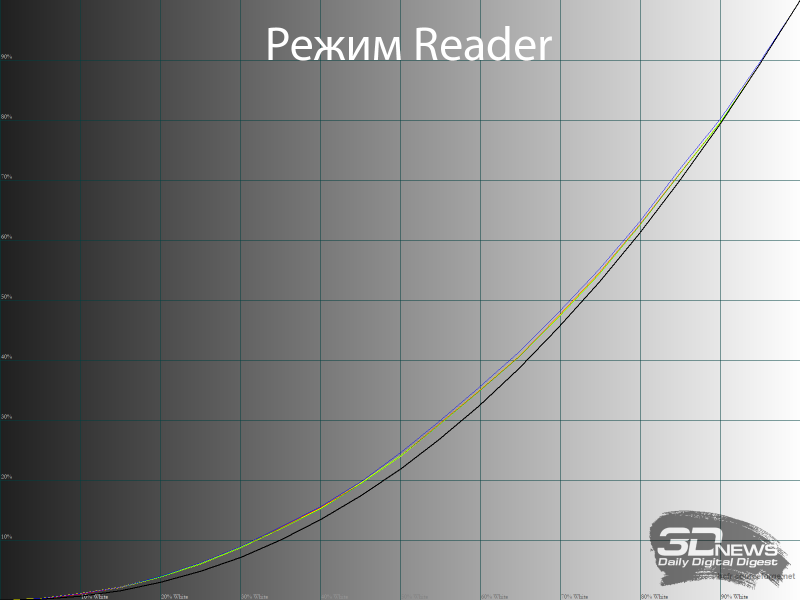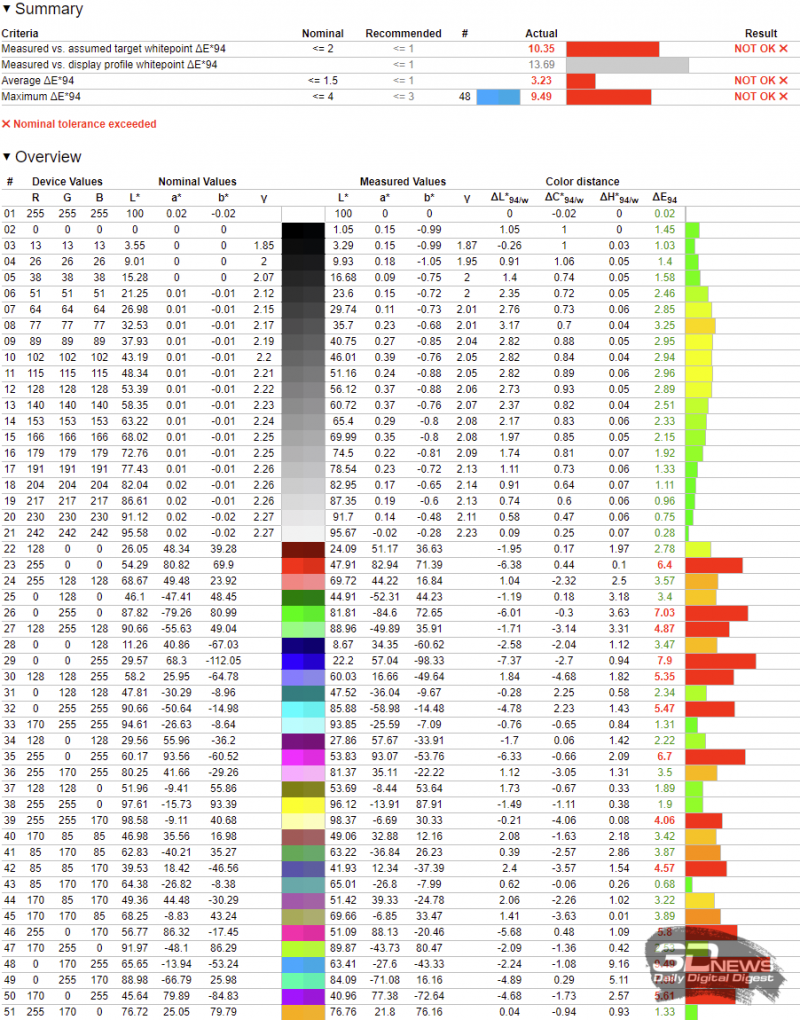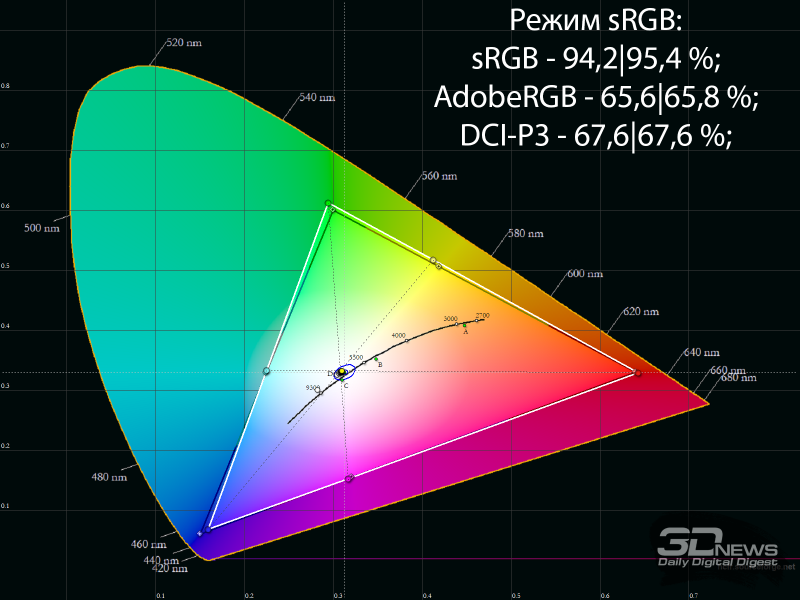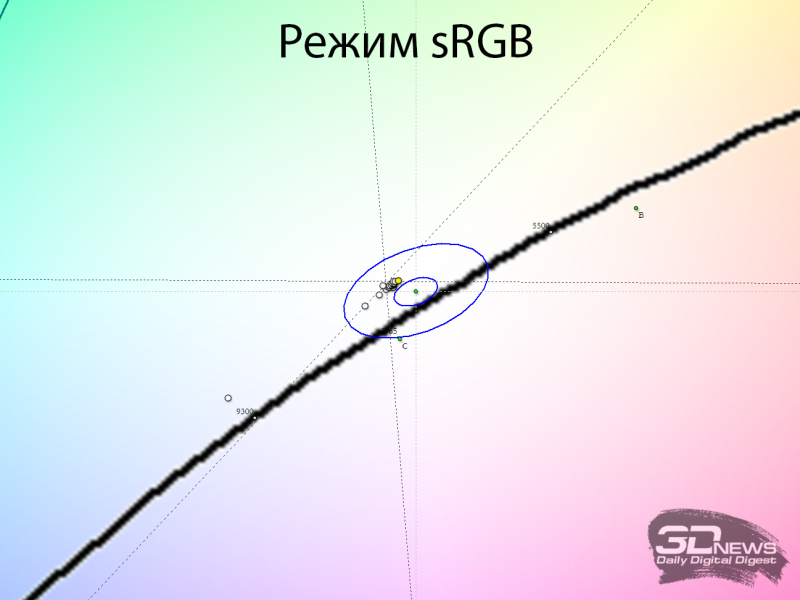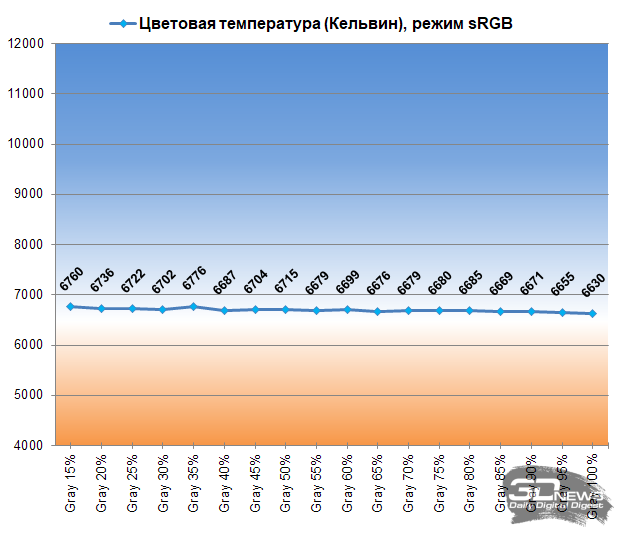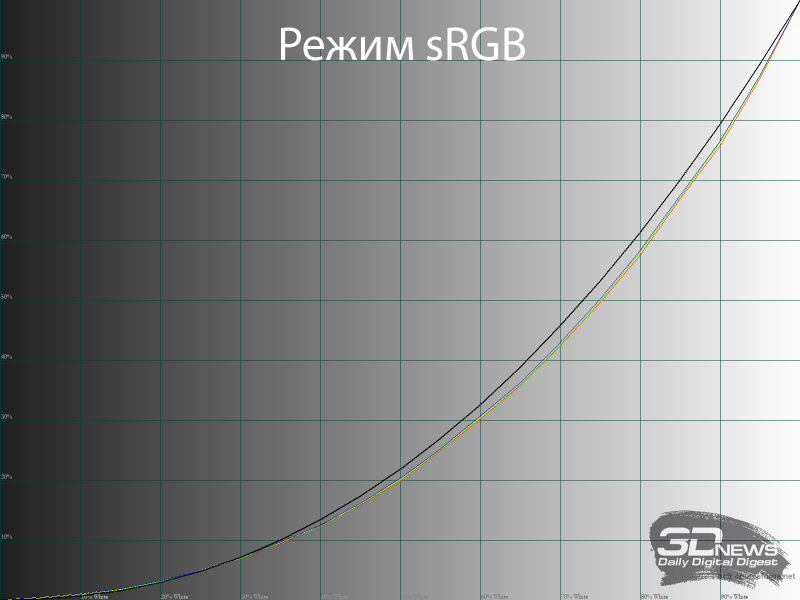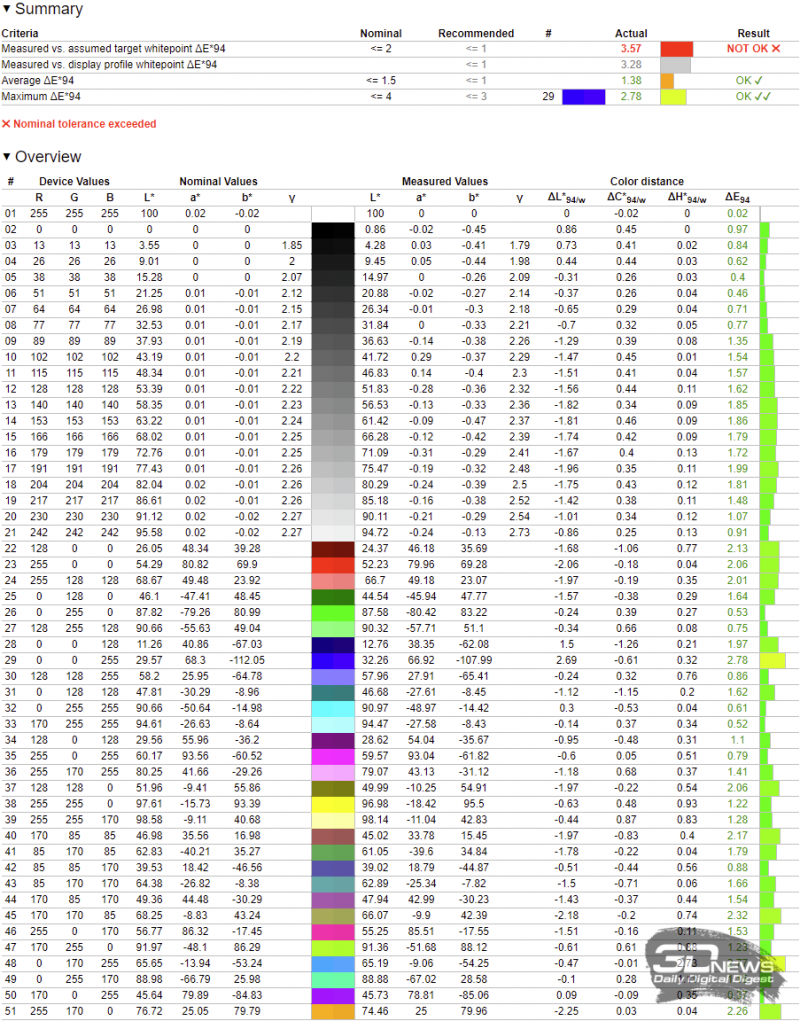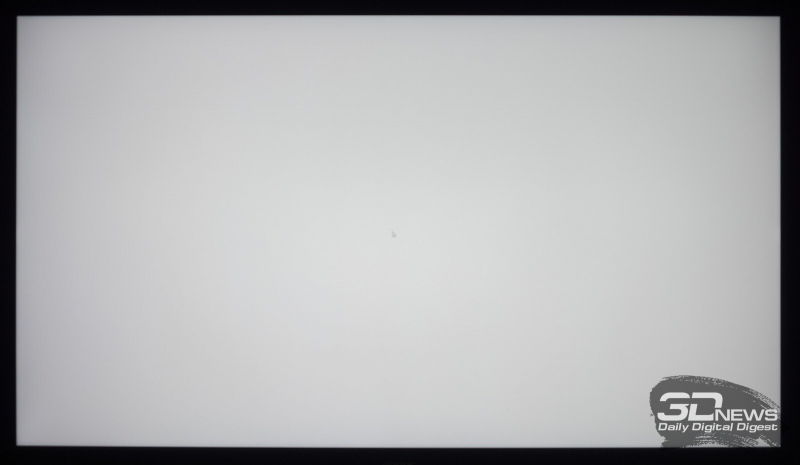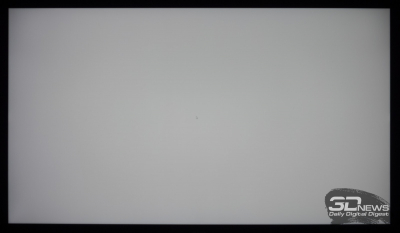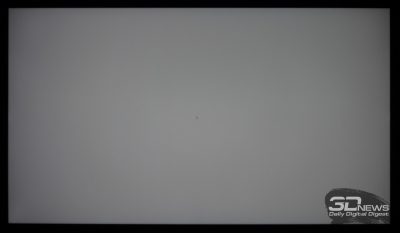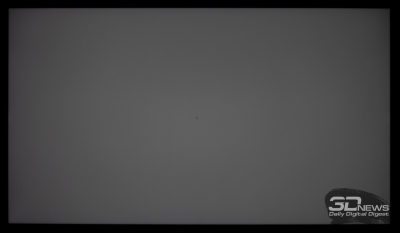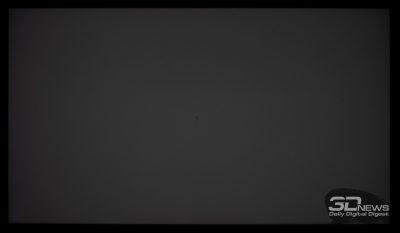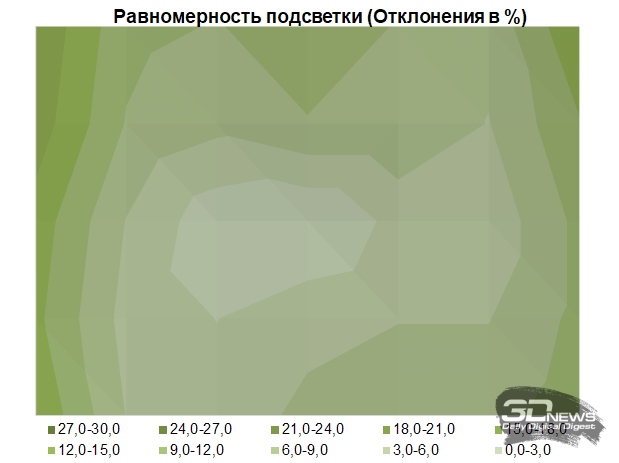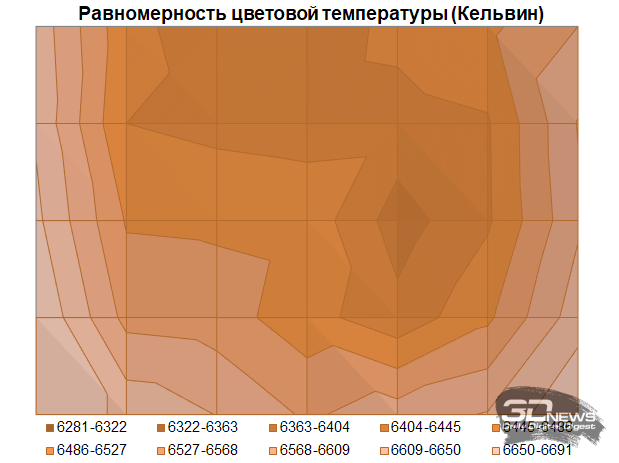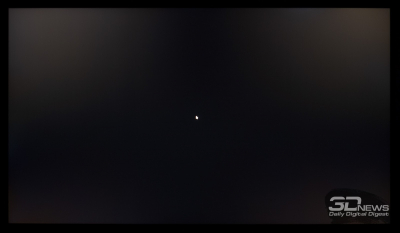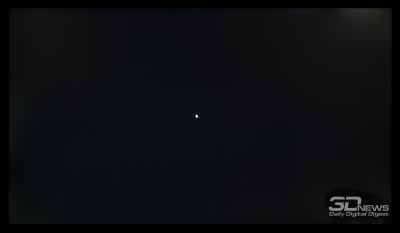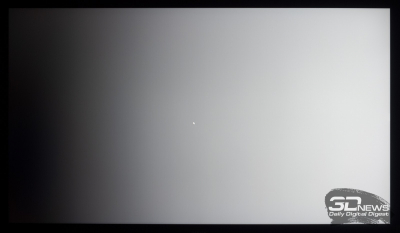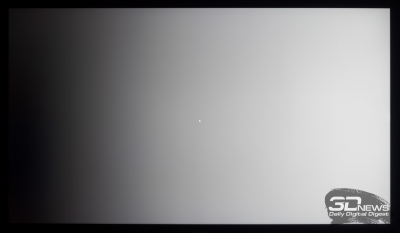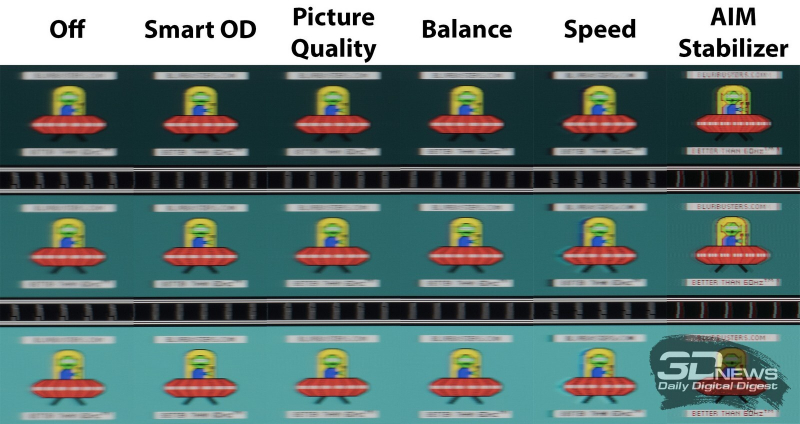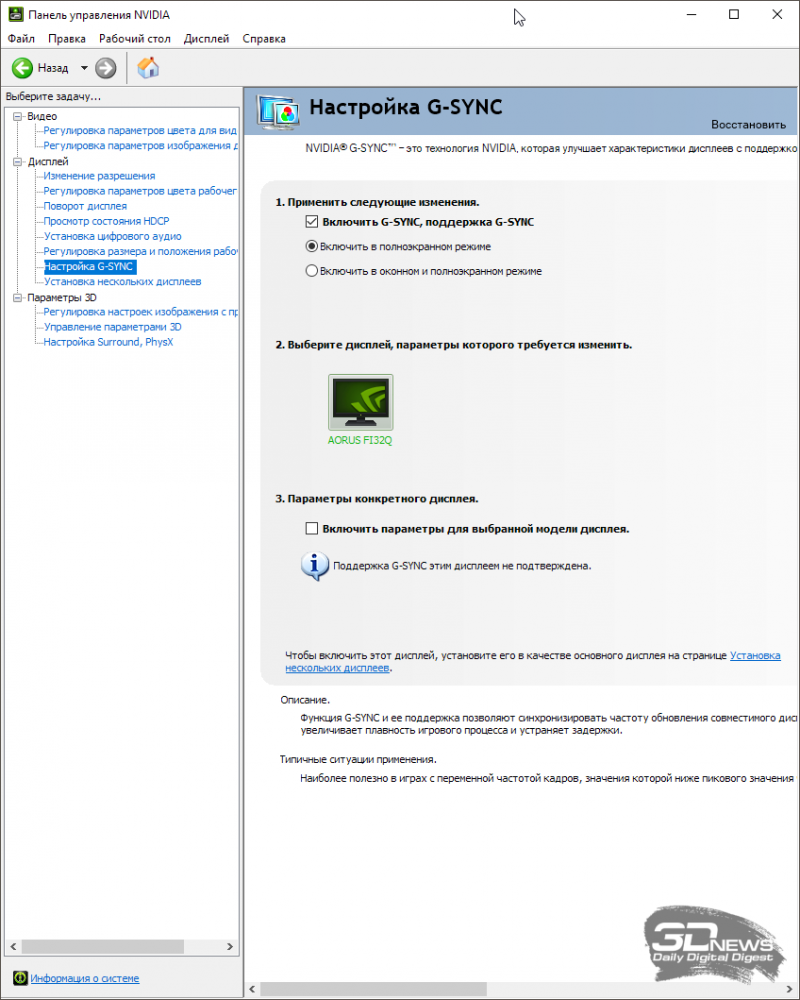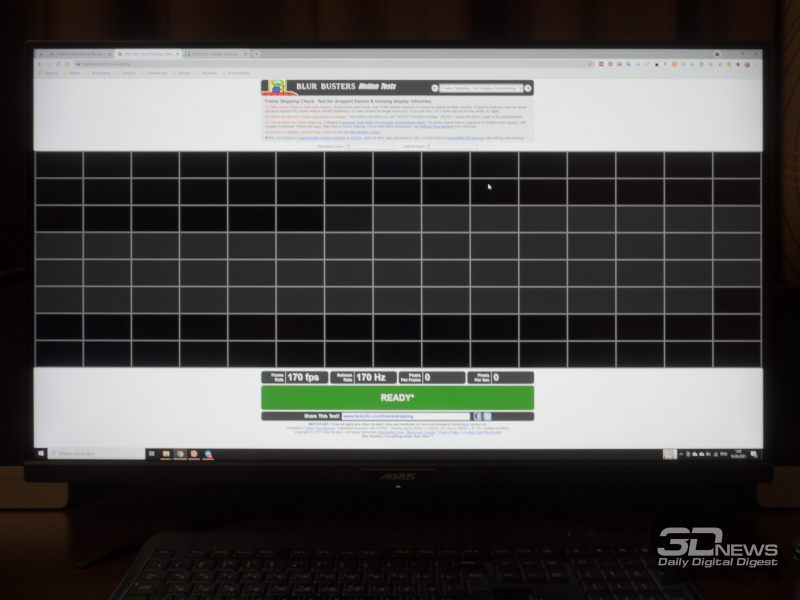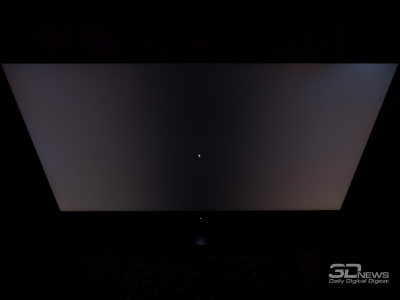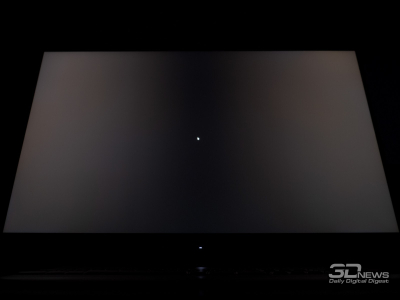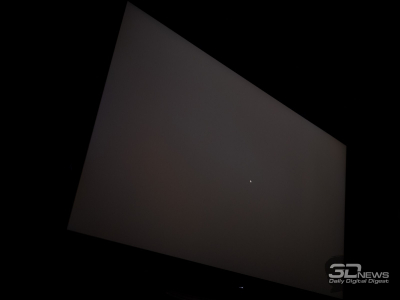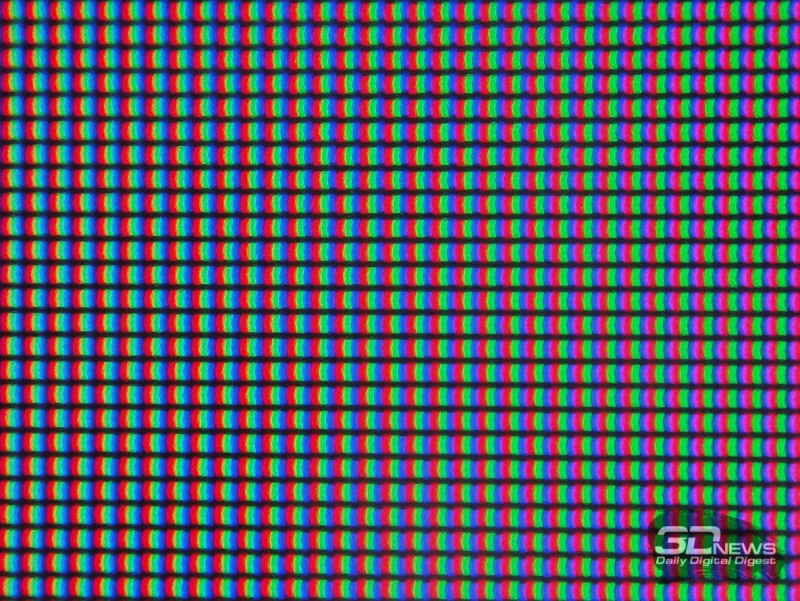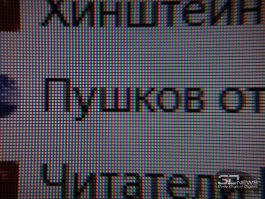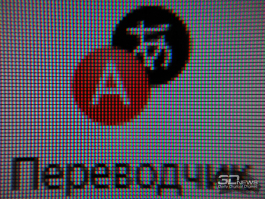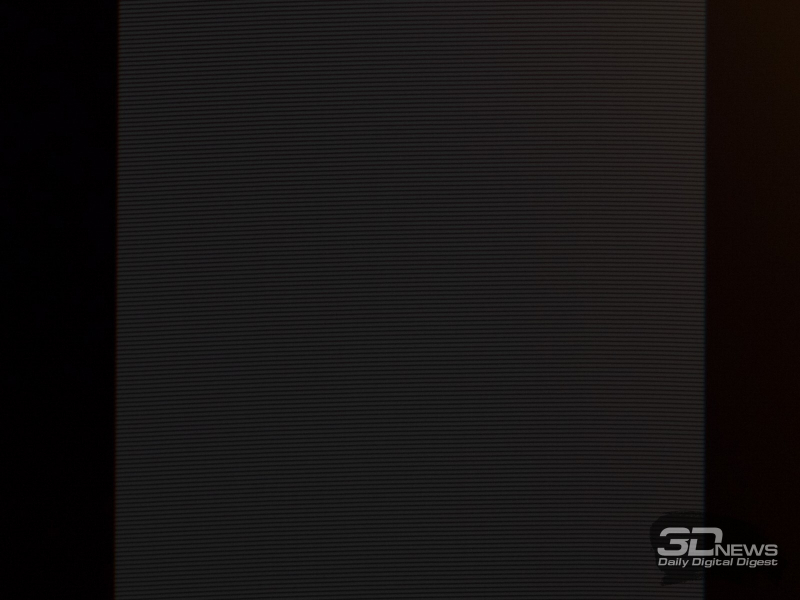Обзор игрового WQHD-монитора Gigabyte AORUS FI32Q: на правильном пути
Технические характеристики. Комплектация и внешний вид. Меню и управление.
Первыми скоростными 31,5-дюймовыми моделями, вышедшими на рынок, были решения на базе *VA-панелей, список которых за последние два года разросся до крайности. Многие из них оказались вполне доступными, что в целом и привлекает покупателей, но говорить о действительно высокой скорости отклика, несмотря на маркетинговые заявления и технические характеристики моделей, не приходится. Так мечты и надежды разбиваются о жестокую реальность.
Среди новинок выдающиеся способности может продемонстрировать только один дисплей Samsung из серии Odyssey G7 с внушительный ценой и пугающей некоторых степенью изогнутости матрицы в 1000R. Тех же, кого не устраивают особенности *VA-моделей кто отдаёт предпочтение плоским экранам, можно поздравить – в продаже начали появляться IPS-решения того же формата (31,5 дюйма c разрешением WQHD), без проблем со скоростью. Именно такой монитор мы сегодня и изучаем — это представитель лагеря Gigabyte AORUS, модель FI32Q, при разработке которой производитель продолжил поиски идеала, привнёс полезные новшества и посягнул на эксклюзивные технологии конкурентов.
Новинка Gigabyte была представлена публике в середине февраля 2021 года, а в продаже появилась спустя пару месяцев. На российском рынке на момент написания обзора начальная цена AORUS FI32Q составляла 67 000 рублей, а среднее значение вплотную подобралось к 70 тысячам.
Конкурентов у модели не так много, ведь данный сегмент только начинает свой рост. Из доступных и наиболее похожих мы можем выделить мониторы ASUS и MSI, а к более продвинутым с точки зрения скорости отнести модель от Acer стоимостью от 87 000 рублей.
| Gigabyte AORUS FI32Q | |
| Экран | |
| Диагональ, дюймов | 31,5 |
| Соотношение сторон | 16:9 |
| Покрытие матрицы | Полуматовое |
| Стандартное разрешение, пикс. | 2560 × 1440 |
| PPI | 93 |
| Параметры изображения | |
| Тип матрицы | SS-IPS |
| Тип подсветки | White-LED + KSF Phosphor Layer |
| Макс. яркость, кд/м2 | 350 (типичная) |
| Контрастность статическая | 1000 : 1 |
| Количество отображаемых цветов | 16,7 млн |
| Частота вертикальной развёртки, Гц | 48-170 + G-Sync Compatible, FreeSync Support |
| Время отклика BtW, мс | НД |
| Время отклика GtG, мс | 1 мс (GtG), 1 мс (MPRT) |
| Максимальные углы обзора по горизонтали/вертикали, ° |
178/178 |
| Разъёмы | |
| Видеовходы | 2 × HDMI 2.0; 1 × DisplayPort 1.4 + HBR3; 1 × USB Type-C |
| Видеовыходы | Нет |
| Дополнительные порты | 1 × Audio-Out (3.5 мм); 1 × Mic-In (3.5 мм); 2 × USB 3.0 |
| Встроенные колонки: число × мощность, Вт | Нет |
| Физические параметры | |
| Регулировка положения экрана | Угол наклона, поворот, изменение высоты, переворот (Pivot) в одну сторону |
| VESA-крепление: размеры (мм) | Есть (100 × 100 мм) |
| Крепление для замка Kensington | Да |
| Блок питания | Встроенный |
| Макс. потребляемая мощность в работе / в режиме ожидания (Вт) |
110 / 0,5 |
| Габаритные размеры (с подставкой), Д × В × Г, мм |
718 × 468-598 × 283 |
| Габаритные размеры (без подставки), Д × В × Г, мм |
718 × 424 × 71 |
| Масса нетто (с подставкой), кг | 10,8 |
| Масса нетто (без подставки), кг | 7,6 |
| Ориентировочная цена | 67 000-74 000 рублей |
Поскольку у меня есть опыт работы со всеми тремя конкурентами AORUS FI32Q, я могу сделать вывод, что в нём используется иная IPS-панель (SS-IPS – так её называют в Gigabyte), с отличающимися возможностями цветовоспроизведения. Можно предположить, что компания продолжила сотрудничество с Sharp и воспользовалась её новейшими разработками, сделав в некоторой степени уникальный продукт.
Для монитора заявлено 8-битное представления цвета, но драйвер позволяет активировать 10-битный режим, что сделано специально для соответствия поддерживаемому формату HDR HLG (Hybrid Log Gamma). Используется Flicker-Free (без мерцания) W-LED-подсветка со специальным светорассеивающим слоем (KSF) для увеличения цветового охвата до уровня ~94 % DCI-P3 и 99-100 % sRGB.
Монитор прошёл сертификацию по стандарту VESA DisplayHDR 400, что намекает на максимальную яркость порядка 400 нит (против заявленных 350 нит) и обеспечивает поддержку самого простого варианта локального управления подсветкой, выполненного на уровне систем динамической контрастности во многих других моделях.
Размер используемой панели составляет 31,5 дюйма, рабочее разрешение 2560 × 1440 пикселей (стандарт WQHD), соотношением сторон 16:9, а итоговая плотность пикселей оказывается равной 93 ppi – такое значение обеспечивает достаточную чёткость изображения и не требует использовать систему масштабирования ОС Windows.
Для монитора заявлен рабочий диапазон вертикальной развёртки в 48-170 Гц, а в качестве систем адаптивной синхронизации поддерживаются AMD FreeSync Premium и NVIDIA G-Sync Compatible с официально заявленной совместимостью (но её мы пока не обнаружили). Для достижения максимальной частоты никакие дополнительные действия (разгон) не требуются: просто выставляете 170 Гц в настройках драйвера — и не знаете проблем.
В описании скоростных характеристик производитель честно указывает две цифры: 1 по стандарту MPRT (время появления кадра на экране в режиме со вставкой «чёрного кадра» AIM Stabilizer) и такую же 1 мс GtG – время отклика пикселей на определённом цветовом переходе.
Список доступных интерфейсов для подключения у AORUS FI32Q достаточно продвинутый: два HDMI версии 2.0, USB Type-C для подключения мобильных устройств (ноутбуки, планшеты, телефоны) и DP 1.4. Благодаря последнему производитель говорит о «технологии» High Bit Rate 3 (HBR3), позволяющей организовать передачу данных на скорости в 32,4 Гбит/с (против стандартных для DP 1.4 26 Гбит/c). Это позволяет монитору без проблем работать с максимальным разрешением, высокой частотой вертикальной развёртки и включённым HDR, без урезания рабочего диапазона и с глубиной цвета до 10 бит.
Для подключения наушников и микрофона в мониторе присутствуют 3,5-мм аудиоразъёмы, а для работы с периферией представлены два USB 3.0 с возможностью быстрой зарядки. Встроенной аудиосистемы в новинке нет, как и во многих других игровых решениях AORUS, — и это нормально, поскольку игроки обычно используют гарнитуру либо качественную акустическую систему.
В своём новейшем решении компания воспользовалась технологиями Black Equalizer первой версии и ANC 2.0. В первом случае используются классические алгоритмы воздействия при высветлении теней, без каких-то ограничений по частоте вертикальной развёртки.
Для ANC 2.0 монитор использует обновлённый аудиочип ESS Sabre для фильтрации постороннего шума (активного шумоподавления) с увеличенным до 120 дБ соотношением «сигнал — шум» (SNR), также позволяющим обеспечить высокое качество звука для подключенных аудиоустройств.
Список особенностей монитора продолжает знакомая нам функция Dashboard. Она позволяет выводить техническую информацию (напряжение, температуру и частоты CPU/GPU, скорости вращения вентиляторов и тому подобное) на экран в режиме реального времени. Подобное можно реализовать и силами стороннего программного обеспечения, но Gigabyte предлагает данную функцию, что называется, из коробки.
Кроме всего прочего, новинка поддерживает технологию Blue Light Reducer (снижение синей составляющей спектра) из комплекса Eye-care, PbP/PiP («картинка в картинке» и «картинка к картинке»), KVM-свитч, новую функцию Eagle Eye (область с цифровым приближением изображения), а также USB Charger (возможность зарядки устройств по USB).
Продолжают список функций GameAssist и Sidekick. Первая служит для вывода наэкранного прицела, таймера, счётчика и различных сеток, а вторая позволяет настраивать монитор через специальную утилиту для Windows.
Из других типичных для игровых мониторов бренда технологий можно отметить использование уже знакомой нам RGB-подсветки внешнего пространства под названием Fusion 2.0. Для её глубокой настройки выделено приложение с соответствующим названием, а через обычное меню монитора пользователь может выбрать один из трёх режимов работы.
Монитор Gigabyte AORUS FI32Q поставляется в крупной и качественно выполненной упаковке с ярким оформлением.
От дополнительной картонной коробки производитель отказался и оставил только основную — красочную.
К нашему удивлению, пластиковой ручки сверху коробки мы не обнаружили. Для транспортировки монитора следует воспользоваться специальными вырезами на упаковке.
На ней представлены две фотографии модели, а также полный список особенностей решения в виде небольших красочных пиктограмм, размещённых с нескольких сторон.
Общий список особенностей модели насчитает целых 20 пунктов, а по информационным наклейкам можно узнать номер партии, серийный номер, полное название монитора, его массу и страну производства (Китай).
Комплект поставки новинки включает в себя всё самое необходимое:
- cиловой кабель (2 шт. разных стандартов);
- кабель HDMI;
- кабель DP;
- кабель USB Type-C → Type-C;
- кабель USB для подключения монитора к ПК;
- CD с драйверами и утилитами;
- краткое руководство пользователя по первоначальной настройке;
- гарантийный талон.
В случае с героем обзора для подключения хорошо подходят все варианты видео интерфейсов, однако если вы хотите выйти на возможный максимум (10 бит + 170 Гц + HDR + Adaptive-Sync), то единственным возможным вариантом станет DisplayPort-подключение.
Если вы начали присматриваться к мониторам Gigabyte совсем недавно, то отличий новинки FI32Q от ранее представленных решений AORUS вы вряд ли найдёте. Но они здесь есть — из-за увеличенной диагонали матрицы производитель слегка переработал центральную колонну и саму подставку для увеличения устойчивости всей конструкции. Теперь последняя всей своей площадью лежит на рабочей поверхности, прорезь для системы прокладки кабелей стала меньше, а от дополнительного пластикового держателя было решено отказаться.
В вопросе же внешних данных самого корпуса герой обзора абсолютно ничем не отличается от младших представителей линейки (моделей AD27QD, FI27Q-P, FI27Q-X) и опережает их лишь габаритами, так что описание дизайна ниже, уже по обычаю, повторяет ранее сказанное нами из других обзоров дисплеев Gigabyte. Тех, кто с ним уже знаком, милости просим на вторую страницу этого обзора — с тестами.
Во внешнем виде FI32Q просматриваются черты многих современных решений из самых разных сегментов. Что-то дизайнеры Gigabyte переняли у игровых мониторов ASUS или Acer и даже позаимствовали идеи у MSI.
Результат оказался добротным, запоминающимся и, что важно для игровой модели, ярким.
Используемая матрица упакована в современный «безрамочный» корпус с минимальными внутренними рамками с трёх сторон. Снизу же нас встречает широкая пластиковая накладка с логотипом AORUS.
Центральная колонна за несколько секунд крепится к корпусу, а для её демонтажа необходимо не просто зажать один пластиковый фиксатор-кнопку, как это делается у других мониторов, а свести друг к другу две направляющие, после чего перед пользователем предстанет стандартная VESA-совместимая площадка стандарта 100 × 100 мм.
Что касается других важных параметров подставки, то здесь всё в полном порядке: она хорошо выглядит, качественно сделана и обеспечивает монитору отличную устойчивость. Система прокладки кабелей реализована исключительно силами фигурного выреза в центральной колонне. Для удобства переноски дисплея в её верхней части сделано подобие ручки.
Эргономика подставки удовлетворит запросы всех без исключения потребителей: доступно изменение наклона (от -5 до +21 градуса) и высоты (130 мм), а также поворот корпуса вправо/влево (на 20 градусов).
Присутствует возможность переворота в портретный режим (Pivot, в одну сторону), из-за которой, к нашему удивлению, центровка корпуса почти не пострадала.
Все крепёжные элементы монитора, в том числе внутренности подставки и основания, выполнены из металла. Для надёжного сцепления с рабочей поверхностью используются четыре резиновые ножки разной формы — им хорошо удаётся удерживать монитор в одном положении, в том числе благодаря достаточно большому весу устройства.
RGB-подсветка внешнего пространства RGB Fusion 2.0 поделена на несколько локальных зон — никаких отличий от того, что было у предшественников, мы всё так же не видим.
Цветовой спектр подсветки максимально широк. Через меню монитора можно выбрать один из трёх режимов работы — или же полностью её отключить. Тонкую же настройку и синхронизацию с другими продуктами можно выполнить благодаря отдельному приложению Gigabyte.
Как показывает практика, спрос рождает предложение, и за подобные системы подсветки люди готовы переплачивать даже в том случае, если после установки дисплея на рабочий стол вся «новогодняя ёлка» будет видна исключительно стене или проходящим по офису сотрудникам. Создать же атмосферную подсветку RGB Fusion 2.0 не способна – её яркость слишком низкая.
Стоит отметить, что герой обзора оснащён IPS-type-матрицей с полуматовой рабочей поверхностью, которая должна бороться не только с бликами на экране, но и с раздражающим кристаллическим эффектом. Справляется она с этой задачей достойно.
По наклейке на корпусе устройства можно сверить все номера (серийный, номер партии и так далее) и наконец-то узнать примерную дату производства. Попавший к нам экземпляр был выпущен в январе 2021 года и, вполне вероятно, сделан силами непосредственно самой Gigabyte.
Все интерфейсы для подключения находятся в задней части корпуса, на одной колодке, и направлены вниз. Из-за возможности переворота корпуса в портретный режим проблем с подключением кабелей не возникает.
По специальным прорезям в задней части корпуса в очередной раз можно было бы предположить, что в мониторе предусмотрена встроенная акустическая система, однако инженеры и маркетологи компании вновь решили обойтись без неё. Как считают многие производители, настоящие геймеры используют гарнитуры, поэтому инженеры фокусируются на размещении аудиоинтерфейсов и удобстве подключения к ним.
По внешнему виду и качеству используемых материалов монитор воспринимается как дорогое устройство. Обработка элементов выполнена на высшем уровне, зазоры равномерны по всей длине стыков. Пластик не чёрный, а тёмно-серый, практичность многих элементов высокая, но это точно не касается полупрозрачных пластиковых вставок в местах присутствия RGB Fusion-подсветки, на которых быстро появляются потёртости и много царапин — мелких и не очень.
Монитор не скрипит и не хрустит при скручивании и изменении положения. К покраске тоже не придраться. В плане качества Gigabyte AORUS FI32Q точно опережает двух своих конкурентов и находится на уровне решения ASUS, при этом металлических элементов в нём даже больше.
Основа системы управления монитором — пятипозиционный джойстик, расположенный посередине нижней грани корпуса. Чуть выше, на передней рамке, находится индикатор питания с белым свечением, которое при желании можно либо отключить, либо сделать в два раза менее ярким.
Скорость работы меню высокая. Система моментально откликается на действия пользователя — раздражающих задержек мы не заметили. А благодаря наэкранным подсказкам управлять монитором легко и просто как днём, так и ночью, в отсутствие внешнего освещения.
Среди опций с быстрым доступом (с помощью перевода джойстика в одно из четырёх положений) по умолчанию доступны следующие: выбор источника сигнала, эквалайзер чёрного, переход к предустановленным режимам Picture Mode и регулировка громкости подключённых наушников или акустической системы. По желанию функции всех четырёх положений джойстика могут быть изменены – выбор опций достаточно широк.
При нажатии на джойстик внизу экрана возникает знакомый блок из пяти навигационных кнопок. Благодаря им можно перейти в основное меню, выключить монитор и быстро добраться до настроек функций GameAssist и Dashboard.
Внешний вид OSD-меню – дизайнерская смесь из того, что мы с вами могли наблюдать в мониторах Samsung и BenQ, но выполненная в иной расцветке, без особого упора на какие-то детали. Всё просто и лаконично. Перед нами верхний блок с шестью пунктами, которые производитель посчитал главными, и шесть разделов (седьмой, с единственной функцией сброса настроек, мы в расчёт не берём), настройки которых разложили на три дополнительные секции.
По наполнению меню FI32Q незначительно отличается от ранее рассмотренных нами решений AORUS, предлагая чуть больше возможностей.
Первый раздел, Gaming, предоставляет доступ к так называемым игровым параметрам, среди которых AIM Stabilizer, Black Equalizer, Super Resolution, Display Mode (настройки встроенного скалера), настройки разгона матрицы Overdrive и возможность активации Adaptive-Sync (необходима, в частности, для включения NVIDIA G-Sync Compatible и работы AMD FreeSync).
Регулировки яркости, контрастности, гаммы, резкости, цветовой температуры и цветовой насыщенности выделены в раздел Picture, где по умолчанию выбран новый режим Green (со сниженным энергопотреблением). Здесь же можно выбрать один из других предустановленных режимов изображения и провести тонкую настройку каждого из них (иногда с определёнными ограничениями).
В третьем разделе можно обнаружить возможность выбора источника изображения, изменить тональный диапазон при использовании HDMI-интерфейса и включить Overscan. Для новинки добавлены пункты включения HDR и настройки функции KVM для работы с несколькими устройствами одновременно.
Широкие возможности для настройки функций PiP и PbP представлены в следующем разделе с соответствующим названием.
В разделе System доступны настройки RGB-подсветки (три режима работы), выбор источника аудиосигнала и функций для быстрого доступа, изменение внешнего вида и языка локализации меню.
Русский перевод в очередной раз выполнен не совсем корректно, менее качественным шрифтом и произведён не везде – предварительный блок меню всегда остаётся на английском.
В дополнительных настройках раздела System можно отключить уведомления о рабочем разрешении, изменить яркость индикатора питания, активировать автоматическое выключение и автоматический переход к подключённому источнику, произвести настройки встроенного аудиочипа.
В конце наc встречают разделы для сохранения всех внесенных изменений в одну из трёх ячеек памяти и сброса всех настроек к значениям по умолчанию.
Несколько более широкий список возможностей в более наглядном виде представлен через приложение OSD Sidekick, способное заменить поход в стандартное меню монитора. Многим потребителям такой способ управления дисплеем покажется более удобным. C его возможностями мы знакомились уже не раз.
Методика тестирования. Результаты при настройках. Выводы
Монитор AORUS FI32Q был протестирован при помощи колориметра X-Rite i1 Display Pro в сочетании с референсным спектрофотометром X-Rite i1 Pro, программного комплекса Argyll CMS c графическим интерфейсом dispcalGUI и программой HCFR Colormeter. Все операции осуществлялись в Windows 10, во время тестирования частота обновления экрана составляла 170 Гц, а глубина цвета была выставлена в положение 8 бит (необходимости в 10 битах для наших тестов нет).
В соответствии с методикой мы измерим следующие параметры монитора:
- яркость белого, яркость чёрного, коэффициент контрастности при мощности подсветки от 0 до 100% с шагом 10%;
- цветовой охват;
- цветовую температуру;
- гамма-кривые трёх основных цветов RGB;
- гамма-кривую серого цвета;
- отклонения цветопередачи DeltaE (по стандарту CIEDE1994);
- равномерность подсветки, равномерность цветовой температуры (в кельвинах и единицах отклонения DeltaE) при яркости в центральной точке 100 кд/м2.
Все описанные выше измерения проводились до и после калибровки. Во время тестов мы измеряем основные профили монитора: выставленный по умолчанию, sRGB (если доступен) и Adobe RGB (если доступен). Калибровка проводится в профиле, выставленном по умолчанию, за исключением особых случаев, о которых будет сказано дополнительно. Для мониторов с расширенным цветовым охватом мы выбираем режим аппаратной эмуляции sRGB, если он доступен. Перед началом всех тестов монитор прогревается в течение 3-4 часов, а все его настройки сбрасываются до заводских.
Также мы продолжим нашу старую практику публикации профилей калибровки для протестированных нами мониторов в конце статьи. При этом тестовая лаборатория 3DNews предупреждает, что такой профиль не сможет на 100% исправить недостатки конкретно вашего монитора. Дело в том, что все мониторы (даже в рамках одной модели) обязательно будут отличаться друг от друга небольшими погрешностями цветопередачи. Изготовить две одинаковые матрицы невозможно физически, поэтому для любой серьёзной калибровки монитора необходим колориметр или спектрофотометр. Но и «универсальный» профиль, созданный для конкретного экземпляра, в целом может поправить ситуацию и у других устройств той же модели, особенно в случае дешёвых дисплеев с ярко выраженными дефектами цветопередачи.
В мониторе AORUS FI32Q производитель предлагает восемь предустановленных режимов и три дополнительных (Custom), для полностью ручной настройки. При тестировании мы использовали интерфейс DisplayPort 1.4 как наиболее беспроблемный среди доступных.
По умолчанию настройки основных параметров выглядят следующим образом:
- режим изображения — Green;
- яркость — 40;
- контраст — 50;
- резкость — 5;
- цветовая температура – Normal;
- гамма — 2.2;
- эквалайзер чёрного – 10;
- Overdrive – Off;
В ходе ручной настройки (100 кд/м2 и 6500 К) параметры приняли следующий вид:
- режим изображения – Custom;
- яркость — 10;
- контраст — 50;
- резкость – 5;
- цветовая температура – User Define (100/95/97);
- гамма – Off;
- эквалайзер чёрного – 10;
- Overdrive – Picture Quality.
Для доступа к полному перечню необходимых параметров был выбран пользовательский режим (подходит любой из трёх). После перехода в него значительных изменений картинки не произошло, а для получения необходимых значений потребовалась регулировка трёх параметров: яркости, цветовой температуры (RGB Gain) и гаммы. Цветовой охват установился на нативном для используемой матрицы уровне – DCI-P3. Степень разгона Overdrive была изменена на Picture Quality, а с резкостью Gigabyte решили проблему без нас, оставив значение Sharpness в положении 5.
⇡#Яркость белого, яркость чёрного, коэффициент контрастности
Проверка осуществлялась в режиме Green при настройках по умолчанию.
| Яркость в меню (%) | Яркость белого (кд/м2) | Яркость чёрного (кд/м2) | Статическая контрастность (x:1) |
| 100 | 399 | 0,361 | 1105 |
| 90 | 367 | 0,332 | 1105 |
| 80 | 336 | 0,304 | 1105 |
| 70 | 304 | 0,276 | 1101 |
| 60 | 272 | 0,247 | 1101 |
| 50 | 240 | 0,218 | 1101 |
| 40 | 208 | 0,189 | 1101 |
| 30 | 174 | 0,158 | 1101 |
| 20 | 140 | 0,128 | 1094 |
| 10 | 106 | 0,096 | 1104 |
| 0 | 71 | 0,065 | 1092 |
Максимальная яркость оказалась на уровне 399 кд/м2, а нижнее значение составило 71 кд/м2. Коэффициент контрастности – 1100:1 в среднем, что на 10 % выше заявленного в технических характеристиках.
Полученный диапазон изменения яркости подсветки оказался близким к комфортному уровню. По верхней границе монитор фактически добрался до запроса стандарта VESA DisplayHDR 400, а нижняя граница позволит ощутимо снизить нагрузку на глаза в условиях слабого внешнего освещения.
При включении функции «вставки чёрного кадра» AIM Stabilizer Sync регулировка яркости блокируется, а яркость белого поля устанавливается на уровне в 180 нит при коэффициенте контрастности 1115:1.
⇡#Результаты при стандартных настройках
В отличие от конкурентов, возможности которых охватывают пространство AdobeRGB на 98-100 %, новинка от Gigabyte предлагает более скромные цифры, в большей степени делая ориентир на популярный сейчас стандарт DCI-P3. Впрочем, это отличие не сильно ограничивает покупателей модели при работе с цветом и, возможно, станет проблемой исключительно для полиграфистов и людей, занимающихся печатью своих фотоснимков.
При настройках по умолчанию в новом режиме Green возможности матрицы в FI32Q соответствуют заявленным. Изображение на экране насыщенное и зачастую не совсем реалистичное, поскольку до сих пор большая часть создаваемого контента рассчитана на sRGB-мониторы. Яркость подсветки «из коробки» составляет порядка 210 нит и соответствует уровню в 40 %.
Точка белого у AORUS FI32Q настроена на среднем уровне, но проблем со стабильностью ЦТ оттенков серого нет никаких.
Расхождение каналов гамма-кривых минимальное, а все линии проходят ниже референса, что приводит к слабой различимости в тенях и повышенной контрастности изображения в целом.
Из-за таких особенностей установки гамма-кривых результат в тесте Argyll CMS оказался не самым высоким. Сказался на нём и несколько отличный от DCI-P3 цветовой охват модели.
Проблемы с точностью цветопередачи решить довольно легко. Для этого необходимо перейти в один из трёх пресетов Custom для полноценных пользовательских изменений. У монитора AORUS FI32Q необходимо снизить яркость подсветки, изменить степень усиления RGB для достижения необходимой цветовой температуры и поменять режим гаммы, выбрав положение «выкл.».
Внесённые изменения и проведённое профилирование слегка изменили уровень соответствия пространству AdobeRGB, увеличив его на 2 %. В остальном же разница оказалась в пределах погрешности измерений.
Точка белого пришла в норму, а стабильность оттенков серого сохранилась на крайне высоком уровне.
Гамма-кривые после применения созданного LUT профиля выстроились строго по референсу, обеспечив правильный контраст изображения с хорошей различимостью в тенях и светах.
Благодаря созданному профилю система получила все необходимые ей данные о возможностях дисплея, что позволило программам с поддержкой CMS производить необходимые коррекции. Отклонения DeltaE снизились до уровня 0,21 в среднем и 0,71 в максимуме. Прекрасный результат, следуем дальше.
Режим Reader должен снизить нагрузку на глаза — это аналог Low Blue Light или Blue Light Reducer в мониторах других производителей.
При переходе в него стандартная яркость остаётся на знакомом уровне в 210 нит, проблем с её дальнейшей ручной регулировкой не возникает, а цветовой охват ощутимо снижается.
Точка белого меняется не столь значительно, падая до уровня в 6030 К, что на фоне многих других мониторов – несущественное влияние. При этом стабильность ЦТ оттенков серого сохраняется на изначально высоком уровне — и это радует.
Гамма-кривые в режиме Reader проходят выше референса, увеличена различимость крайних тёмных полутонов, проблемы с дисбалансом RGB отсутствуют.
В целом выполненная производителем настройка не сильно влияет на снижение нагрузки на глаза, особенно в условиях с плохим внешнем освещением. Режиму требуется дополнительная настройка, в том числе со стороны пользователя (как минимум нужно снизить яркость), а полученный в тесте Argyll CMS результат смущать вас не должен: это вполне обычное дело для подобных предустановок, да и цель у Reader — вовсе не достичь идеальной цветопередачи.
Поскольку рассматриваемая новинки — монитор с расширенным цветовым охватом, в нем неудивительно встретить режим эмуляции sRGB, в котором происходит подмешивание компонент в чистые цвета, что приводит к сужению ЦО.
Эмуляция sRGB производится на очень хорошем уровне, изначальная яркость устанавливается на 24 % (144 нит), но её разрешено менять.
Точка белого близка к 6600 К с небольшим паразитным оттенком, а стабильность ЦТ серого всё также хороша, как и при заводских настройках.
К сожалению, над точностью установки гамма-кривых в режиме эмуляции sRGB производитель не поработал. У монитора сохранились особенности в виде повышенной контрастности и низкой различимости в глубоких тенях.
Впрочем, благодаря точному описанию цветового пространства sRGB и не слишком больших отличий гаммы (исключительно с точки зрения программы) от данного стандарта, монитор смог показать достаточно хороший результат в тесте на точность цветопередачи. Данный режим отлично подойдёт пользователям, стремящимся к более натуральным цветам и не желающим углубляться в вопрос управления цветом.
Равномерность подсветки дисплея проверялась после снижения яркости в центральной точке монитора до уровня 100 кд/м2 и установки цветовой температуры в ~6500 кельвин. Система компенсации неравномерности подсветки в модели не применяется.
Картинка выше демонстрирует фотографию белого поля при определённой экспопоправке в ходе съёмки (в темноте) и дальнейшей программной обработки для более наглядного представления равномерности подсветки.
На белом проблемы равномерности подсветки видны не очень сильно, но при взгляде на серое поле они становятся более явными.
Среднее отклонение от центральной точки составило 8,2 %, а максимальное 17,6 %. Для крупного игрового монитора, особенно если принимать во внимание результаты младших 27-дюймовых решений от разных производителей, результат очень хороший. В 2021 году не сложно встретить отклонения в два раза выше на не сильно более доступных моделях, а поэтому FI32Q – живой пример того, как надо подходить к вопросу качества.
Нет у проверенного нами экземпляра и явных проблем с равномерностью цветовой температуры. Разброс значений составил всего 367 кельвин, среднее отклонение от центральной точки – 1,2 %, а максимальное – 4,3 %. Это очень хороший результат, который позволит вам забыть о визуальной разнице в "теплоте" белого и серых полей на разных частях экрана.
Теперь посмотрим на равномерность подсветки и различные цветовые эффекты в случае с чёрным полем. Сделаем мы это по двум фотографиям, снятым на разном удалении от экрана (~70 и 150 см).
В плане углового Glow-эффекта изучаемый монитор показал низкий результат – четыре «засвеченных» угла с сильными паразитными оттенками, особенно в верхней части экрана. Размер «засветок» зависит от расстояния до экрана – чем ближе, тем они больше.
При отдалении от экрана Glow полностью исчезает — и становится ясно, что с реальной равномерностью подсветки на чёрном у нашего экземпляра есть очевидные проблемы: ярко выражены засветки в двух правых углах, особенно сверху, также небольшие видны засвеченные области по всем остальным краям экрана. Результат пускай и не самый низкий, который нам приходилось наблюдать среди игровых мониторов, но и к средним его не причислишь. Остаётся рассчитывать на то, что в продаже будут встречаться экземпляры FI32Q с более равномерной подсветкой на чёрном.
⇡#Визуальная оценка изображения и особенности модели
⇡#Качество градиентов и бандинг
Используемая псевдодесятибитная матрица (с использованием FRC) в AORUS FI32Q смогла продемонстрировать выдающиеся по равномерности градиенты во всех предустановленных режимах — и после правок рабочих параметров через OSD-меню тоже.
Правильная ручная настройка в ходе калибровки обеспечивает внесение относительно небольших правок в LUT видеокарты, что позволяет не так сильно снизить качество тоновых переходов: появляется всего 2-3 грубых перехода с минимальными паразитными оттенками.
На изображении для проверки так называемого бандинг-эффекта герой обзора показал себя хорошо – на уровне популярных 27-дюймовых игровых мониторов на базе IPS-матриц. Нет резких скачков яркости и оттенка на тёмных переходах, видимые дефекты изображения отсутствуют.
⇡#Скорость отклика и пропуск кадров
При проектировании модели производитель не стал рисковать и остановился на максимальной частоте в 170 Гц, что на 5 Гц выше, чем у конкурента от MSI, и на 5 Гц меньше, чем у наиболее популярного в классе ASUS PG329Q. Разница, как вы понимаете, минимальная — и точно не стоит того, чтобы учитывать её при выборе наиболее подходящего монитора.
В случае с новым FI32Q максимальная частота вертикальной развёртки доступна без необходимости активации разгона, которого у модели попросту нет. Время отклика по GtG – 1 мс, и ровно таким же оно остаётся при активации усовершенствованной системы AIM Stabilizer c приставкой Sync, теперь поддерживающей параллельную работу с системами адаптивной синхронизации. У Gigabyte получился прямой ответ на эксклюзивную систему ELMB-Sync от ASUS, до чего другие производители ещё не добрались.
Для новинки производитель добавил два дополнительных режима Overdrive – Off (разгон по скорости отклика выключен) и Smart OD (умный выбор режима в зависимости от частоты кадров/развёртки). С ними соседствуют привычные нам Picture Quality (PQ), Balance и Speed, а по умолчанию производитель выставил режим Off, оказавшийся самым медленным среди доступных.
Новый Smart OD в наших условиях тестирования оказался копией режима Balance. Оба пресета демонстрируют чуть меньшие шлейфы, чем при настройках по умолчанию, но с легким проявлением артефактов. Сделать эти проявления ещё ярче позволяет бесполезный режим Speed, а получить наиболее корректное изображение можно в OD Picture Quality, который изначально намекает на это своим названием.
Для активации режима со «вставкой чёрного кадра» (AIM Stabilizer Sync) нет необходимости выключать поддержку Adaptive-Sync. При этом пропадает возможность регулировки яркости, но остаётся доступной регулировка Overdrive. Для тестирования функции мы выставили режим PQ, который, к сожалению, не помог улучшить изначальный результат. Оказалось, что система AIM Stabilizer у FI32Q настроена не совсем корректно: несмотря на резко возросшую четкость движущихся объектов, с двух сторон от них появляются хорошо заметные шлейфы.
Подводя итог по скорости панели, мы можем отметить, что FI32Q, безусловно, проигрывает ранее проверенному FI27Q-X c частотой 240 Гц, но близок к уровню Nano-IPS-решений производства LG с частотой от 144 до 160 Гц. Также нет сомнений, что монитор по совокупности результатов способен обойти всех *VA-конкурентов и не оказаться в аутсайдерах при сравнении с IPS-соперниками.
Отдельно хотелось бы отметить, что на момент тестирования (середина мая 2021 года) монитор не является официально сертифицированным NVIDIA для работы с G-Sync в режиме Compatible, однако никаких реальных проблем совместимости нет – всё работает как надо. В будущих же версиях драйверов должна появится его поддержка — и тогда будет ещё лучше.
Говоря про стабильность максимальной частоты развёртки, можно отметить, что никаких проблем при тестировании монитора мы не выявили. Специальный тест из пакета TestUFO это полностью подтверждает – 170 Гц стабильны во времени и доступны при любых настройках монитора.
По углам обзора рассматриваемый монитор мало отличается от наиболее универсальных 27-дюймовых WQHD IPS-моделей, демонстрируя высокий уровень стабильности картинки при рабочих углах просмотра.
При незначительных изменениях в горизонтальной плоскости картинка на экране FI32Q совсем не меняется. Если увеличить угол до 30-45 градусов, то изображение становится чуть менее контрастным, немного снижается насыщенность некоторых цветов, слегка высветляются тени — ничего необычного. При изменениях в вертикальной плоскости картинка на экране портится быстрее и сильнее. Особенно сильно меняют свой внешний вид крайние области экрана, в частности — углы.
Сильный Glow-эффект на чёрном поле, пожалуй – один из основных недостатков изучаемого решения. Именно Glow вносит основной вклад в претензии, относящиеся к стабильности картинки на экране и комфортности работы в тёмном помещении, особенно при просмотре фильмов и работе в ПО с тёмным интерфейсом. В зависимости от положения пользователя перед экраном с чёрной заливкой паразитный оттенок и степень его проявления сильно варьируются.
На цветных же изображениях Glow демонстрирует себя значительно слабее. При взгляде со стороны картинка становится менее контрастной, с легким паразитным оттенком, покрывающем всё изображение.
⇡#Кристаллический эффект, Cross-hatching, ШИМ
В мониторе AORUS FI32Q используется матрица с хорошей полуматовой защитной поверхностью.
Картинка на экране приятна для глаз. Кристаллический эффект еле заметен, многие его не увидят вовсе. При изменении угла просмотра его заметность практически не усиливается. От эффекта Cross-Hatching данная модель дисплея полностью избавлена.
К отображению мелких элементов и прорисовке текста различной величины претензий у нас не возникло. Монитор уверенно проходит все тесты и оставляет положительное впечатление от картинки на экране даже при заводских установках резкости, с чем ранее у некоторых моделей AORUS наблюдались проблемы.
По заверению производителя, дисплей обладает Flicker-Free-подсветкой, что и было подтверждено в ходе наших тестов. При любом уровне яркости ШИ-модуляция не используется либо её частота составляет несколько килогерц или даже десятки килогерц. За свои глаза пользователи могут быть спокойны. Осталось не забывать о необходимости делать перерывы в работе и не выставлять слишком высокую яркость при низкой или средней внешней освещённости.
При активации режима «вставки чёрного кадра» (AIM Stabilizer) на частоте вертикальной развёртки 170 Гц мы выявили ШИ-модуляцию с соответствующей частотой и высокой скважностью – так и должно быть. Нагрузка на глаза в этом случае, безусловно, возрастает, но и движущиеся объекты на экране становятся чётче, правда, с заметным шлейфом по обе стороны изображения из-за неполного цикла выключения подсветки. Для коротких игровых сессий подобный режим может быть интересен, но при продолжительной работе за монитором его точно следует избегать, особенно с учётом степени проявления шлейфов.
В мониторе AORUS FI32Q используется встроенный блок питания, что в Gigabyte причисляют к достоинствам. Никаких паразитных звуков в ходе работы монитора при любых настройках нами отмечено не было.
Компания Gigabyte в очередной раз доказала, что совсем не обязательно заниматься производством мониторов 5-10+ лет, чтобы задавать в этом деле высокую планку. Несмотря на широкий спектр возможностей модели AORUS FI32Q, производителю, на удивление, удалось обойтись без большого списка проблем и недостатков, что случается редко.
Изучаемой модели повезло оказаться одной из первых в своём классе, а благодаря конкурентоспособной цене у неё есть все шансы стать наиболее универсальным решением. Безусловно, высокая цена — порядка 70 000 рублей — может остановить вас от покупки, но тут следует вспомнить, что *VA-аналог, способный хотя бы приблизиться к скоростным IPS-вариантам, предлагается в среднем за 55 000-57 000 рублей, а всё то, что вы можете приобрести среди других «игровых» 31,5 WQHD за 25-35 тысяч – устройства совсем иного уровня, несмотря на все попытки производителей заверить вас в обратном. Удачи в выборе!
С файлового сервера 3DNews.ru можно скачать цветовой профиль для этого монитора, который мы получили после ручной настройки и профилирования.
Достоинства:
- отличное качество материалов и сборки;
- эргономичная подставка и наличие VESA-крепления;
- широкий выбор современных интерфейсов подключения с увеличенной пропускной способностью (HBR3);
- USB-хаб с двумя портами USB 3.0 и наличие интерфейса USB Type-C для подключения мобильных устройств;
- хороший комплект поставки;
- поддержка функций PbP/PiP и KVM-Switch;
- встроенный аудиочип ESS Sabre для качественного звука при подключении наушников или внешней акустической системы;
- большое количество программных «фишек» — многие пройдут мимо, но кому-то они могут пригодиться;
- настраиваемая RGB-подсветка внешнего пространства Fusion 2.0;
- возможность программной активации HDR с поддержкой 10-битного представления цвета, поддержка формата HLG (наиболее актуально для YouTube) и соответствие VESA DisplayHDR 400;
- беспроблемная система управления на базе пятипозиционного джойстика;
- наличие режима sRGB с качественной эмуляцией стандартного цветового пространства и возможностью регулировки яркости подсветки;
- отличные градиенты при любых установках и после ручных правок;
- крайне высокая стабильность оттенков серого в большинстве режимов;
- широкий диапазон регулировки яркости при стабильно высоком коэффициенте контрастности (чуть выше заявленного);
- высокая скорость и плавность изображения на экране, особенно после правильного выбора режима Overdrive;
- поддержка технологий адаптивной синхронизации AMD FreeSync Premium и NVIDIA G-Sync в режиме совместимости;
- наличие продвинутого режима работы подсветки со «вставкой чёрного кадра» AIM Stabilizer Sync — первый конкурент ранее эксклюзивной ELMB-Sync от ASUS с поддержкой одновременной работы с любой из систем адаптивной синхронизации;
- хорошая равномерность подсветки на светлом поле по уровню цветовой температуры и яркости (может зависеть от экземпляра);
- подсветка без мерцания (Flicker-Free), но лишь до момента включения AIM Stabilizer;
- хорошие углы обзора и относительно слабый Glow на цветных изображениях;
- отсутствие Cross-hatching и различимого кристаллического эффекта (КЭ);
- цена на уровне конкурентов при большем наборе возможностей.
Недостатки:
- сильный угловой Glow-эффект с паразитными оттенками на чёрном поле и тёмных изображениях;
- откровенно низкая равномерность подсветки на чёрном поле;
Может не устроить:
- довольно глубокая и широкая подставка;
- средний уровень заводской настройки с увеличенной контрастностью картинки;
- некорректная настройка режима AIM Stabilizer Sync из-за чего появляются заметные шлейфы с обоих сторон движущегося объекта;
- не сильно полезный режим Reader, являющийся одной из вариаций на тему Low Blue Light;
- бесполезная система Local Dimming без деления на зоны – дополнительный аналог обычной системы динамической контрастности;
- расширенный цветовой охват на уровне 88 % DCI-P3 – монитор так и не добрался до заявленных 94 %;
- отсутствие встроенной акустической системы.


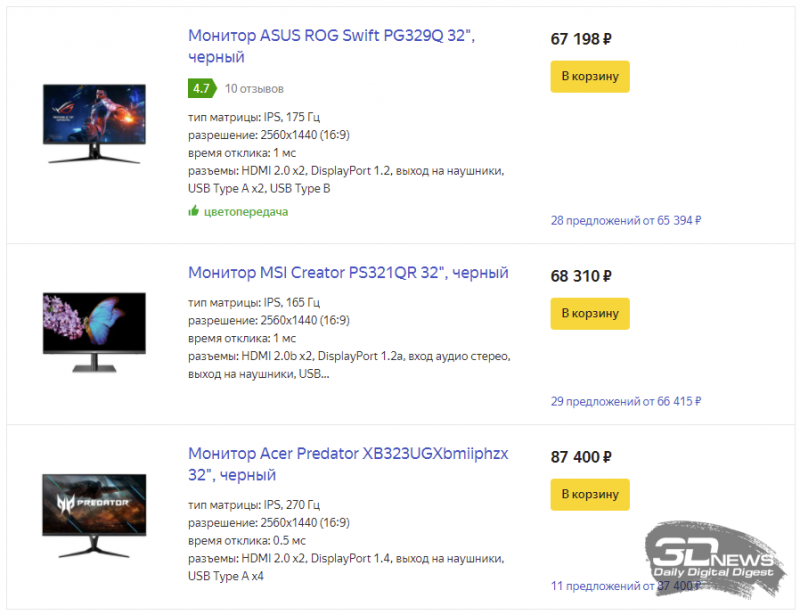
.800.png)
.800.png)

.800.png)
.800.png)
.800.png)
.800.png)
.800.png)